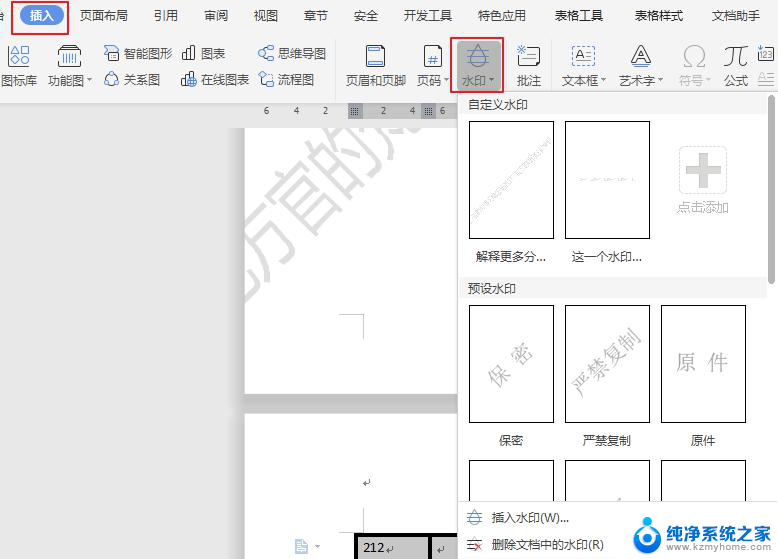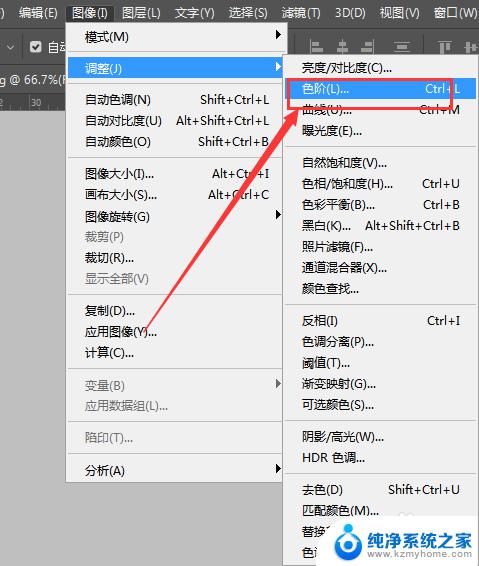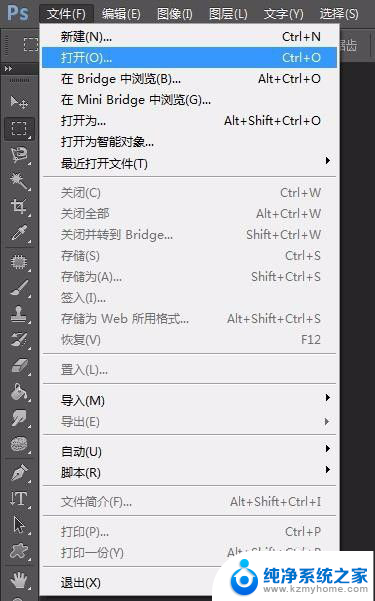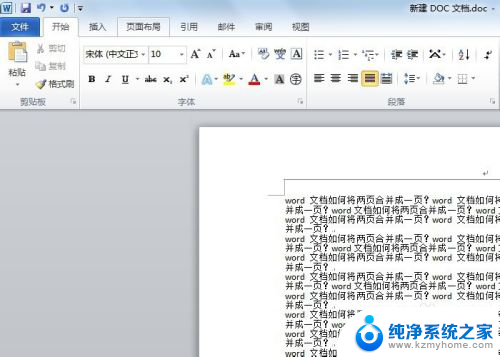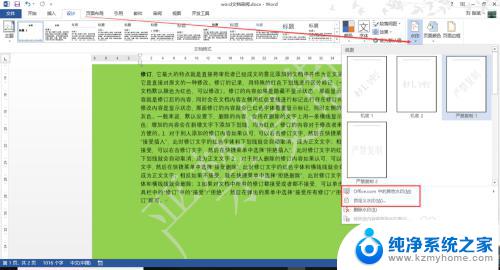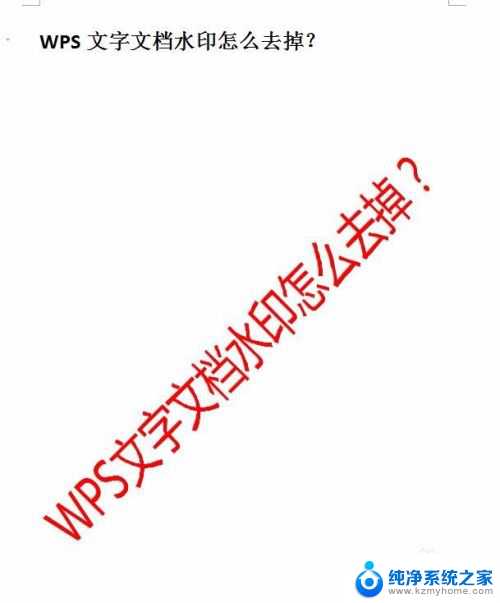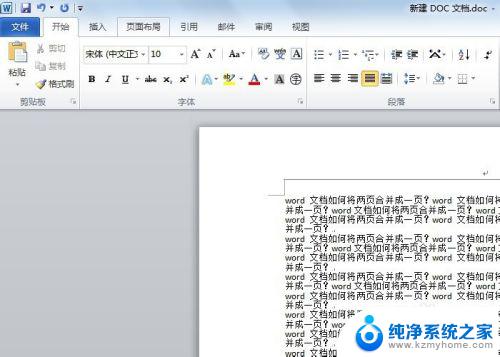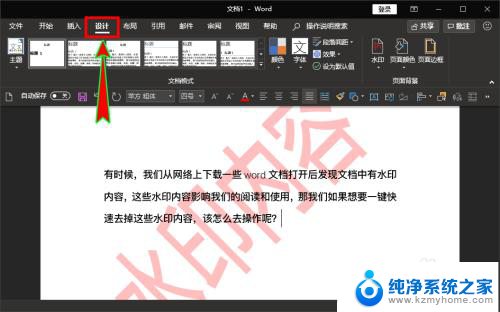wpsppt中可以加水印吗 wpsppt加水印的方法
在现今数字化时代,人们在日常工作和学习中经常需要使用到幻灯片软件,如wps PPT,在一些特定的情况下,我们可能希望给幻灯片添加水印,以保护内容的安全性或者增加专业感。问题来了wps PPT中是否可以加水印呢?答案是肯定的。事实上wps PPT提供了简便的方法来为幻灯片添加水印,让我们一起来看看具体的操作步骤吧。

wps演示(PPT)暂时没有直接插入水印的功能,不过可以通过以下两种方法达到这个效果,您可以尝试一下。
以wps 2019版为例:
第一种方法:通过给幻灯片插入文本框达成效果(水印)
1. 打开PPT,选择需要插入水印的位置,依次点击“插入”—“文本框”

2. 在插入的文本框输入水印的字(例如:欢迎使用wps2019),根据需要调整文本框大小、位置、字号、颜色等

第二种方法:在wps文字添加水印,输出为PDF,再使用PDF转图片功能制作
1. 打开一个Word文档,依次点击“插入”—“水印”,选择需要的水印插入即可
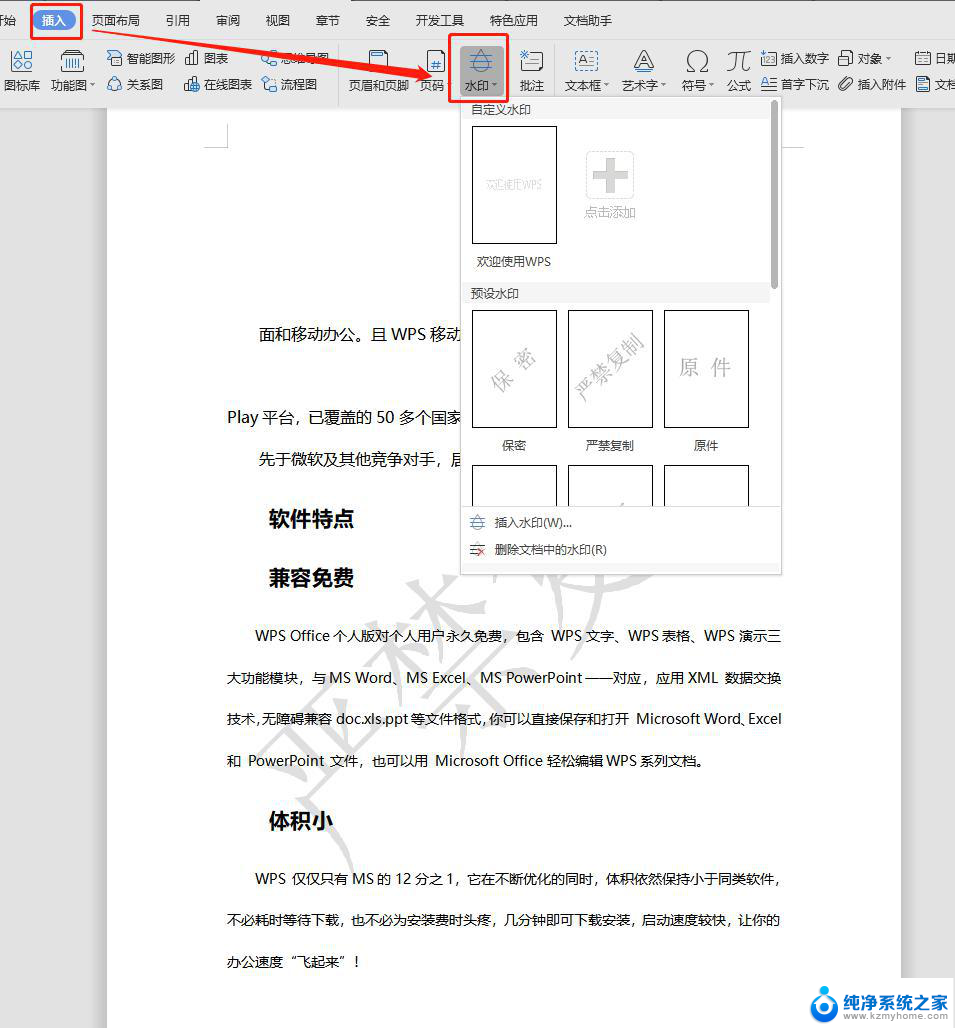
2. 水印设置完成后,依次点击“特色应用”—“输出为PDF”

3. 打开PDF,再使用“PDF转图片”将图片插入到PPT即可

以上就是 wps PPT 中可以加水印的全部内容,如果你有这种现象,可以按照以上方法解决,希望能够帮助到大家。